Tự tạo bộ lịch 2016 đẹp mắt từ hình ảnh của chính bạn
(Dân trí) - Không cần phải sử dụng các phần mềm đồ họa cao cấp, bạn vẫn có thể tự tạo ra những tờ lịch ấn tượng, bằng hình ảnh của riêng mình, rồi in ra thành những tấm lịch treo tường, hoặc sử dụng làm hình nền cho desktop… với sự giúp đỡ của phần mềm chuyên nghiệp dưới đây.
Nhân dịp năm mới 2016 vừa đến, tại sao bạn không tự tạo ra những tờ lịch đặc biệt của năm 2016 bằng những hình ảnh của chính mình, để không chỉ có thêm các hình ảnh ấn tượng nhằm trang trí cho desktop, mà còn có thể sử dụng chúng như những món quà ý nghĩa để tặng gia đình hoặc người thân. Ngoài ra, tờ lịch này sẽ giúp bạn theo dõi thông tin ngày tháng trong năm được dễ dàng, thuận tiện hơn.
Picture Collage Maker là phần mềm cung cấp cho người dùng hàng loạt mẫu lịch khác nhau, với các bước tiến hành đơn giản để tạo nên những tấm lịch đẹp và ấn tượng từ chính các hình ảnh do bạn lựa chọn.
Bản quyền miễn phí Picture Collage Maker:
Mặc định, Picture Collage Maker có giá 29,95 USD và chỉ có 15 ngày sử dụng thử. Tuy nhiên, đón chào năm mới âm lịch vừa đến, hãng phần mềm Pearl Mountain Soft, “cha đẻ” của Picture Collage Maker đang cho phép người dùng download và sử dụng phần mềm này hoàn toàn miễn phí.
Download phiên bản đầy đủ của phần mềm tại đây hoặc tại đây.
Sau khi download, bạn tiến hành cài đặt phần mềm như bình thường mà không cần phải đăng ký hay điền mã bản quyền vì thông tin bản quyền đã được tích hợp sẵn trong quá trình cài đặt.
Hướng dẫn sử dụng Picture Collage Maker để tạo bộ lịch ấn tượng
Để bắt đầu tạo bộ lịch bằng Picture Collage Maker, từ giao diện chính của phần mềm, đầu tiên bạn chọn hình nền mẫu để dùng cho bộ lịch.
Từ menu bên trái, bạn kích đôi vào từng mẫu lịch do phần mềm cung cấp để lựa chọn bộ lịch ưng ý. Phần mềm cung cấp những kiểu lịch theo dạng 3 tháng/tờ hoặc lịch đơn 12 tháng/tờ hoặc có cả 1 tháng/tờ.
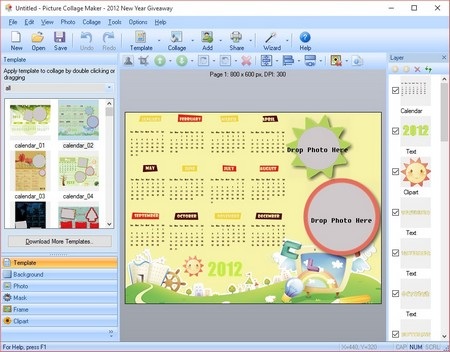
Trong trường hợp bạn không muốn sử dụng hình nền của tờ lịch do phần mềm cung cấp, từ menu bên trái, bạn chọn mục Background, tại đây phần mềm sẽ hiển thị một loạt những hình ảnh có thể sử dụng để làm nền cho tờ lịch. Bạn kích đôi vào một hình ưng ý để sử dụng. Tuy nhiên, những hình nền này có thể làm cho nội dung của trang lịch bị mờ và nhìn không rõ. Tốt nhất, bạn vẫn nên sử dụng các mẫu lịch sẵn có do phần mềm cung cấp.
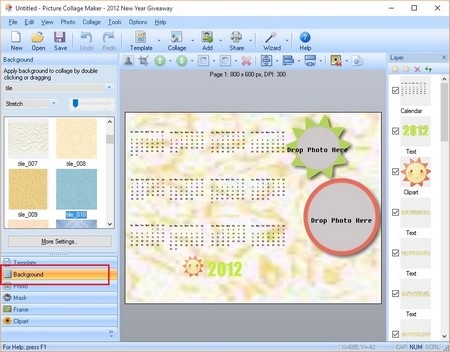
Bước tiếp theo, cũng là bước quan trọng nhất, đó là đưa hình ảnh của riêng bạn vào bên trong tờ lịch. Để làm điều này, bạn kích đôi vào khung “Drop Photo Here” có trên tờ lịch rồi chọn file ảnh muốn đưa lên tờ lịch.
Sau khi thêm ảnh lên tấm lịch, bạn có thể sử dụng chuột để thay đổi kích cỡ của khung ảnh để giúp phóng to, thu nhỏ hình ảnh trên tờ lịch. Bạn cũng có thể sử dụng chuột nhấn vào điểm màu xanh trên hình ảnh để thay đổi góc ảnh bên trong khung hình.
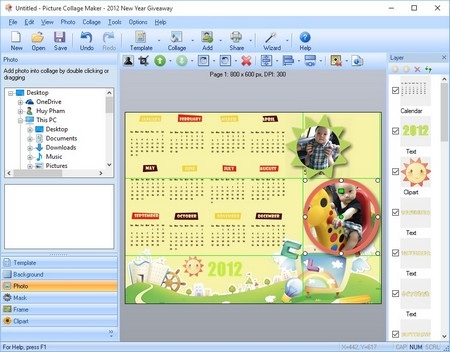
Bước tiếp theo đó là thiết lập ngày tháng cho cuốn lịch. Mặc định, tên của các tháng hiển thị trên tờ lịch bằng tiếng Anh, để thay đổi tên các tháng trở thành tiếng Việt, bạn kích đôi chuột vào tên của tháng trên cuốn lịch, sau đó từ hộp thoại hiện ra, điền tên của tháng (có thể sử dụng tiếng Việt), rồi chọn font chữ, màu sắc… sau đó nhấn OK để lưu lại thiết lập.
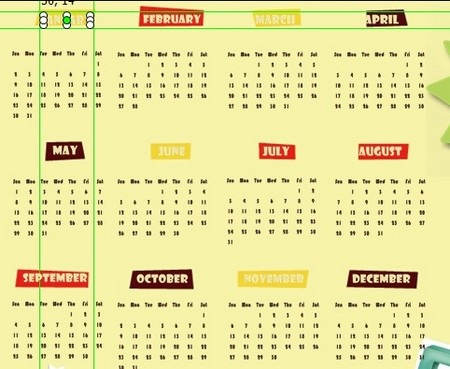
Tiếp theo, kích đôi chuột vào bảng thứ, ngày ở bên dưới. Từ hộp thoại hiện ra, ở bảng ngày tháng (mục khoanh đỏ ở bên dưới), bạn chỉnh lại thời điểm để phù hợp với tháng mà bạn đã thiết lập. Nhấn OK để lưu lại lựa chọn.
Chẳng hạn, với tháng 1/2016 trên tờ lịch, bạn điều thông tin tại đây thành tháng 1/2016 trước khi nhấn OK để lưu lại thiết lập. Tiếp tục thực hiện tương tự với các tháng khác.
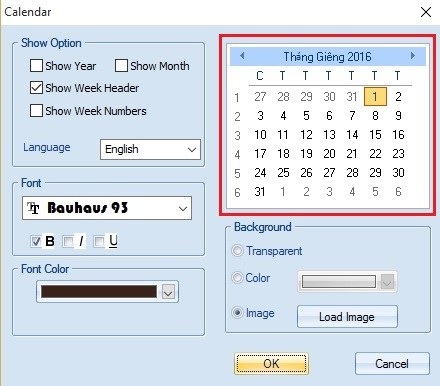
Một điều cần lưu ý đó là thông tin về năm hiển thị trên tờ lịch sẽ ở mặc định năm 2012 (do phiên bản phần mềm ra mắt từ năm 2012), để thay đổi thông tin này, bạn kích đôi vào số 2012 trên tờ lịch, sau đó đổi thành 2016 từ hộp thoại hiện ra. Tại đây, bạn cũng có thể thay đổi font chữ và màu sắc của số 2016 muốn hiển thị trên tờ lịch.

Mặc định, ảnh của lịch sau khi lưu chỉ có kích cỡ 800x600. Để thay đổi kích cỡ ảnh sau khi lưu (để có thể làm hình nền cho desktop hoặc để in ra thành ảnh cỡ lớn), bạn chọn Collage -> Collage Panel Settings từ trên menu của phần mềm.

Từ hộp thoại hiện ra, bạn có thể chọn kích cỡ cho hình ảnh tại mục Predefined, hoặc tự điền thống số vào mục Width và Height để phù hợp với độ phân giải của màn hình máy tính bạn đang sử dụng. Sau đó nhấn OK để lưu lại thiết lập.
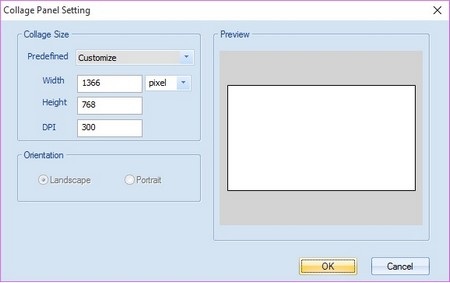
Cuối cùng, để lưu tờ lịch mà bạn đã tự thiết kế thành file ảnh, chọn File -> Save Collage as Picture trên menu của phần mềm. Từ hộp thoại hiện ra, tại mục BrowseFolder cho phép bạn chọn vị trí để lưu file ảnh, sau đó nhấn OK và tiếp tục nhấn OK để hộp thoại sau đó để xuất tờ lịch ra thành 1 file ảnh độc lập.

Bây giờ, bạn có thể sử dụng tờ lịch do chính mình tạo ra để làm hình nền trang trí cho desktop, hoặc có thể mang ra các hiệu ảnh để in ra thành 1 cuốn lịch với kích cỡ lớn để treo tường.

Bạn có thể thực hiện theo hướng dẫn kể trên để có thể tạo ra mỗi trang lịch cho mỗi tháng, để lần lượt thay đổi cho hình nền trên Windows tương ứng với tháng đó, vừa là một cách để trang trí cho Windows đẹp mắt hơn, vừa có thêm một công cụ để xem ngày tháng ngay trên màn hình của mình.
Phạm Thế Quang Huy
(quanghuy@dantri.com.vn)










